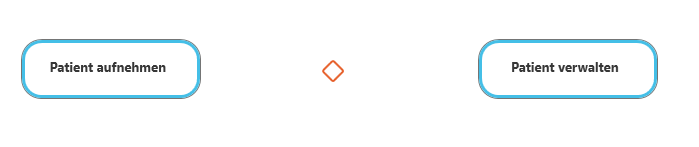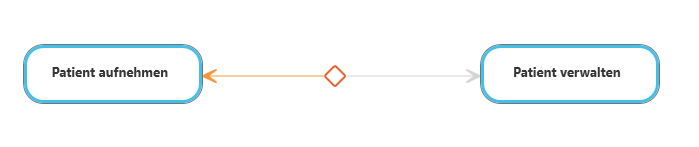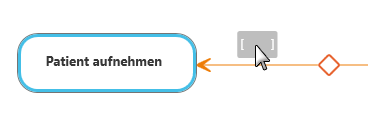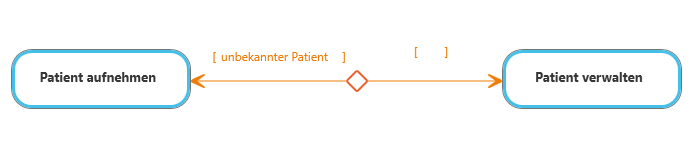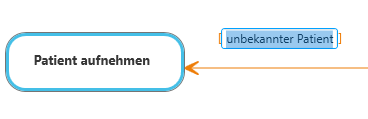Bedingungen definieren (Aktivitätsdiagramm)
In einem Aktivitätsdiagramm kann ein Ablauf in alternative Abläufe aufgeteilt werden. Welcher Ablauf weiterverfolgt wird, hängt von einer Bedingung ab. Diese wird in eckigen Klammern an der jeweiligen Verzweigung angezeigt.
Bedingungen anlegen
Um Bedingungen modellieren zu können, benötigen Sie zunächst einen Entscheidungsknoten und mindestens zwei Aktionen.
- Verbinden Sie den Entscheidungsknoten und die Aktion über einen Kontrollfluss. Klicken Sie dazu zuerst auf den Entscheidungsknoten (Raute) und dann auf die Aktion.
- Wiederholen Sie den Vorgang für die andere Aktion. Klicken Sie wieder zuerst die Raute an und dann auf die zweite Aktion.
Sobald der zweite Kontrollfluss erstellt ist, erscheinen oberhalb der Kontrollflüsse eckige Klammern.
- Wechseln Sie in die Werkzeugleiste und klicken dort auf den Pfeil. Doppelklicken Sie die graue Fläche zwischen den beiden Klammern.
Das Eingabefeld aktiviert sich.
- Benennen Sie die Bedingung und bestätigen Sie die Eingabe mit Enter.
- Wiederholen Sie den Vorgang mit der anderen Bedingung.
Bedingung löschen
Sie können den eingegebenen Bedingungsnamen löschen, die eckigen Klammern jedoch nicht. Allerdings verschwinden die eckigen Klammern, sobald nur noch ein Kontrollfluss im Diagramm vorhanden ist.
- Doppelklicken Sie den Bedingungsnamen, um den Bearbeitungsmodus zu aktivieren.
- Löschen Sie den Namen mit der Entf-Taste.